Frissítse számítógépét, 2. rész, a PC-s világ, kiadói „nyitott rendszer”
Regisztráció a konferencia
gyorsítás Program
Ha meg kell modernizálni a számítógép minden kétséget kizáróan, hogy új életet lehelni, hogy több szempontból is. Felsoroljuk az is, hogy van értelme kipróbálni. Számának megváltoztatása egyszerű szoftver beállításait vezethet jelentős nyereséget a termelékenységet.
Vírusokat. Valószínűleg nem a PC vírusok, de miért nem látja ezt újra? Állítsa be a víruskereső programot úgy, hogy átvizsgálja a számítógépet hetente az esti órákban, anélkül, hogy akadályozná a napi munkát.
Frissítse a hálózati beállításokat. Alapértelmezés szerint a Windows hozzárendel egy számítógép az akkumulátorról működtetett (azaz hordozható PC), „kiegyensúlyozott” energiagazdálkodási sémát. Ez egy jó kompromisszumot a teljesítmény és időtartama az akkumulátor élettartamát. De ha a számítógép minden alkalommal be van dugva, akkor nem befolyásolja időtartama az akkumulátor élettartamát.
Performance hordozható számítógép növelhető kiválasztásával egy energiagazdálkodási sémát, alapértelmezés szerint rejtettek a Windows. Az eléréséhez kattintson az akkumulátor ikon a tálcán, tálcán, kattintson a nyílra a „Show további tervek”, és állítsa a kapcsolót „High Performance”. Többek között, a funkció automatikusan le van tiltva helyezze a számítógépet alvó üzemmódba, ami jelentősen csökkenti a szükséges időt az újbóli munka után visszatért a munkahelyére.
Törlés, a deléció, a deléció. Telepítése számos program a PC-n nem okoz semmilyen gondot. A végén, a Windows operációs rendszer célja az volt, hogy a több ezer alkalmazás fut egy ismerős platform. De a tény az, hogy minden alkalmazás egy meghatározott helyet a merevlemezen, és sokan közülük is az indításkor, elnyelve bizonyos mennyiségű RAM függetlenül attól, hogy a programot használjuk.
A Vezérlőpulton nyissa meg a „Programok és szolgáltatások”, és távolítsa el a nem használt alkalmazásokat. Többé nem kell egy iPod? Csak az Apple alkalmazás a mi teszt számítógép mennyiségben van jelen a hat példányban. Keresse eszköztárak és eszközmeghajtók nyomtatók, vezeték nélküli modem, kamerák, billentyűzet és egér, amely már nincs szükség. Kattintson a „Remove” eltávolítani az összes számítógépről. Lehet, hogy a rendszer újraindításához többször is.
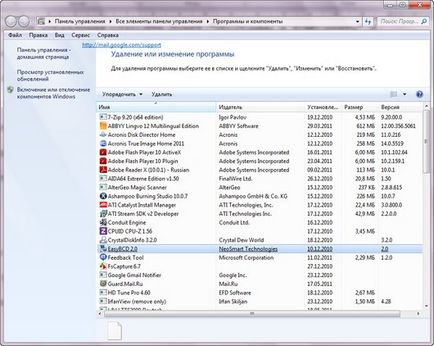
Ahhoz, hogy megszabaduljon a rendetlenséget a rendszerben, rendszeresen távolítsa el
kéretlen alkalmazásokat a Programok és szolgáltatások listájában "
található a Control Panel
Tisztítsa meg a merevlemezt. Forgalomba a dolgot, a merevlemez nem okoz sok kellemetlenséget, amíg ez nem túlcsordulás, és a Windows nem lesz kénytelen, hogy találják meg a töredékesen megmaradt helyet a fájlokat.
Kirak, hogy lehetséges, hogy a külső merevlemez-meghajtók vagy más archiválási, és a futtatás „Lemezkarbantartó” megszabadulni a szemetet az ideiglenes internetes fájlokat, régebbi programok alkalmazásokat telepítsünk és elemek kosarába helyezzük. Ahhoz, hogy hívja a megfelelő segédprogram menüben keresősáv „Start”, írja „Lemezkarbantartó” és a sajtó. Végezze el a beállításokat az összes fájltípus, ahonnan szeretne megszabadulni, és hagyja, hogy a program „Lemezkarbantartó”, hogy teljesítsék a mágikus műveleteket.
Próbálja ReadyBoost. Ha Ön a tulajdonosa egy régi PC egy kis mennyiségű RAM, akkor próbálja meg növelni a teljesítményét ReadyBoost funkcióját. Ez lehetővé teszi, hogy csatlakoztassa a számítógéphez flash meghajtót egy USB interfész és használja helyette a valós memória modulok. De ez a megoldás igényli a nagy sebességű USB port és a gyors USB-meghajtó elég nagy kapacitást. Ha a flash meghajtó alkalmas erre a célra, maga a Windows nyújt majd lehetőséget, hogy használja ReadyBoost technológiát. Ha a „Fel kell gyorsítani a rendszert” üzenet jelenik meg a „Automatikus lejátszás” képernyő, válassza ki az elemet, és kövesse az utasításokat.
Helyezze be az új vezetők. A józan ész azt diktálja, hogy ha a számítógép rendben van, telepítse az új vezetők nem kell. Máskülönben azt kockáztatja, hogy megtörje a teljesítmény normálisan működött. A gyakorlatban a káros hatások valószínűségét alacsony (bár van), de akkor valószínűleg tudja, hogy növelje a számítógép teljesítményét.
Ahhoz, hogy minimalizálja a negatív következményeit egy sikertelen frissítés driver, először hozzon létre rendszer-visszaállítási pontot, amelyre akkor vissza, ha valami elromlik. A keresősáv „Start” menüben, írja a „Create a visszaállítási pontot”, és kattintsunk a „Create” gombra a megnyíló ablakban. Így biztosítják magad kiegészítő biztosítást meghibásodás esetén.
A következő lépés azon az úton, egy driver frissítés kell olyan eljárásnak a Windows Update. Válassza ki a „Check for Updates”, majd kattintson a üzenetet a rendelkezésre álló frissítéseket. Jellemzően, a Microsoft, hogy egy driver frissítés a részben választható, így még ha fontos frissítések nem talált, a linkre kattintva is van értelme. Az opciót mellett a frissített illesztőprogramok OK gombra kattintva.
Következő, keresse fel a számítógép gyártójával és / vagy gyártói csatlakoztatott eszközök. Ugrás a támogatás oldalra, és töltse le a legfrissebb illesztőprogramokat ott elérhető. Ebben az esetben meg kell tudni, hogy mi hardver telepítve van a gépen (ha a modell számok nem ismertek, lásd a Windows Device Manager). Egyszerre csak azon versenyzők, hogy valóban szükség van. Ha vannak telepítve, kövesse az utasításokat. Általában elegendő futtatni egy végrehajtható fájlt, és indítsa újra a gépet. Telepítése után az új vezető alaposan tesztelni a rendszert. Ha kell következetesen frissíteni több meghajtót, hozzon létre további visszaállítási pontokat. Általános szabály, hogy a legnagyobb nyereséget a teljesítmény után érjük el a BIOS frissítése, valamint a járművezetők és a grafikus kártyákat.
Vegye ki a képernyővédőt. A saját képernyőkímélő programok nem lassítja le a számítógépet, de a dob az alkalmazás kell időt tölteni, és azt, hogy felhalmozódnak tulajdon. Sok megtakarítók lesz az alkalmazás beállításait. Gyakran a benyomást kelti, hogy miután a tilalom mód program betölti gyorsabb, még ha valójában jelentős nyereséget nem lehet beszerezni.
Szűrés alkalmazások az indításkor. Fogalmad sincs, hogy hány alkalmazás létrehozása további terhelést a számítógépen a felhasználó tudta nélkül a rendszer indításakor. Nézzük megpróbálja minimalizálni a számuk. Először ellenőrizze, aki megfelel a csomagtartó beírja a keresési sáv „Start” menü parancs msconfig. Kattintson a lap „Startup”, és látni fogja egy listát az összes futó programot a boot folyamat (itt különösen is jelen lehetnek hírhedt QuickTime és az Adobe alkalmazások), és növeli a az eljárás idejére. Kapcsolja ki a lehetőséget, hogy alkalmazások, amelyek nem zavarják a számítógép indításakor.
Egy másik lehetőség alkalmazását foglalja magában Soluto alkalmazások (find.pcworld.com/70486) - egy ingyenes eszköz, amely ugyanazon műveleteket számos telepített programok. Ha nem érti, hogy miért van ez vagy az a programot a listából msconfig, akkor azonnal Soluto. Ezen felül, akkor megtanulják, hogy mennyi ideig tart fut minden alkalmazás a boot folyamat. De van egy mellékhatása: Soluto programot lelassítja a rendszer terhelése egy pár másodpercig, így telepíteni csak abban az esetben, ha a rendszerindításkor indul túl sok alkalmazás, és néhány közülük kell, hogy megszabaduljon a óvintézkedés.

A beépített Windows segédprogram „Lemezkarbantartó” mutatja
mennyi hely van szabadíthat fel lemezterületet
és milyen eszközökkel valósítható meg mindez
Kapcsolja ki a keresési indexelés. Képes keresni a szervezet egy számítógép ütemben a Google kereső - az egyik fő előnye a Windows 7 (és Vista). De ha a PC-n minden jól szervezett, akkor valószínűleg nem lesz szükség. Nem számít, milyen gondosan vezetsz az üzleti, a indexelő szolgáltatás továbbra is lelassíthatja a számítógépet, néha meglehetősen jelentős.
Ha módosítani szeretné a beállításokat indexelés, írja be a keresési sáv menü „Start” parancs „szolgáltatások”. A megnyíló ablakban kattintson a jobb gombbal egy elemre a Windows Search, és válassza ki a „Tulajdonságok” menüpontot. A „Indítás típusa” pont „Disabled” és kattintson az OK gombra.
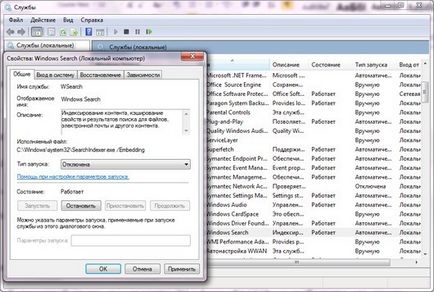
Disable indexelő szolgáltatás
Vágja Aero szárnyait. Átlátszó Windows-ablak egymást háttér képek és egyéb dísztárgyak meg nagyon szép. Azonban ezen hatását jelentősen csökkenti a rendszer teljesítményét.
Kikapcsolni őket, nyissa meg a Vezérlőpult elemet „Testreszabás” és lefelé görgetve a szakasz „Basic (egyszerűsített) fonalak és szálak nagy kontraszt.” Basic Windows 7 témák meg elég jó, és szükség sokkal kisebb számú tételének műveleteket.
Ha azt szeretnénk elérni finomabb szabályozására, kattintson az eszköztár a „Performance Information and Tools” panelen, és kattintson a bal oldalon az ablak válassza a „beállítás vizuális hatásokat.” Két tucat beállítások teszik lehetővé, hogy a számítógép sebességét. Kapcsolja ki az összes lehetőséget, kattintson a „Legjobb teljesítmény”, és kattintson az OK gombra
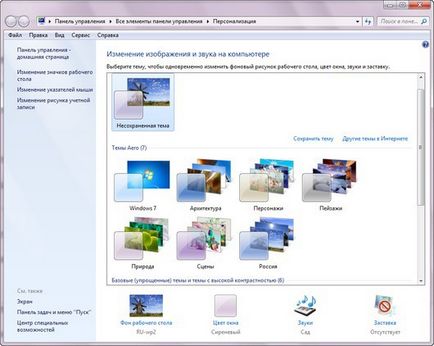
A „Testreszabás” lapon, akkor letilthatja a vizuális hatásokat,
választott egy egyszerű és nagy kontrasztú témák
Compression kivétel. Ha a merevlemez kapacitása elég nagy, nincs szükség, hogy összenyomja a folyamatosan használt mappák. Csomagolja ki a fájlt a légy lelassul azokhoz való hozzáférést.
Kicsomagolni egy tömörített mappában (szoftvertelepítés nélkül tömörítés független termelők), kattintson jobb egérgombbal, és válassza a „Az összes fájl kibontása”. Utasításait követve a rendszer, válassza ki a helyét a tömörítetlen fájlokat. Majd törölje az eredeti (zip) mappába.
Megszabadulni a vázlatok. Ha valaha is látni bélyegképek a mappát, ahol tárolni néhány száz kép, akkor lehet, hogy tudja, hogy a Windows egyszerűen „fojtogató”, és igyekezett, hogy őket a képernyőn. Ahhoz, hogy tiltsa le a bemutató vázlatok, nyissa meg a Windows Intézőt, és a menü „Eszközök” gombot a „Mappa beállításai”. Kattintson a „View” és aktiválja a „Mindig azt mutatják, ikonok, soha nem miniatűrök”.
Tekintsük takarítás a rendszerleíró adatbázist. Registry tisztító szer által támogatói univerzális mechanizmus az üdvösség, és az ellenség - formájában teljesen felesleges, „a gyógyítás minden betegségre.” Sőt, a felek egyike sem nem akarja, hogy tompítsa a véleményét. Az érvek az első tábor tudunk hozzá csak, hogy néhány felhasználó Registry tisztító eszközök nagyon értékesek. Ready tanúskodni, hogy a gondos szűrés a nyilvántartás egyszer segített fellendíteni éves PC (legalábbis egy ideig).
Ahhoz, hogy tiszta a rendszerleíró adatbázisban, akkor a szabad program CCleaner (find.pcworld.com/ 71543), az alkalmazás PC Tools Registry Mechanic (find.pcworld.com/71544) költsége $ 30. Évi vagy a szerszám Iolo System Mechanic (find.pcworld.com/ 71.545, 40 $), de az eredmény nem garantálható.